
- •Лабораторная работа № 1. Ms Excel: Ввод и форматирование данных
- •Задание 1.
- •Задание № 2. Создание формул
- •Задание для самостоятельной работы
- •Лабораторная работа № 2. Работа с функциями
- •Задание для самостоятельной работы
- •12. В ячейке е19 самостоятельно вычислите количество человек старше 25 лет. Задание для самостоятельной работы
- •Заполнили приведенную таблицу:
- •Вложенные функции (компания кит)
- •Лабораторная работа № 3. Адресация ячеек в электронной таблице. Решение задачи табулирования функции
- •Постановка задачи:
- •Абсолютная, относительная и смешанная адресация ячеек и блоков
- •Автозаполнение формулами при разных видах адресации
- •Абсолютные ссылки при копировании остаются без изменения.
- •Присваивание имени ячейкам
- •Ссылки на ячейки другого листа
- •Символы (шрифты)
- •Выравнивание
- •Обрамление
- •1. Создайте таблицу умножения, используя относительную и абсолютную адресацию:
- •3. Автозаполнением скопируйте полученную формулу для всех сотрудников.
- •Лабораторная работа № 4. Технология работы с диаграммами Создание диаграммы
- •Элементы диаграммы
- •Ось категорий Изменение элементов диаграммы
- •Задание 2. Построение графика функции
- •10. В последнем диалоговом окне размещение диаграммы выберите пункт имеющемся и нажмите готово. Задание для самостоятельного выполнения
- •Задание 3. Построения двух графиков в одной системе координат
- •Задание 4. Построение поверхности
- •Задания для самостоятельного выполнения
- •Лабораторная работа № 5. Работа с электронной таблицей Excel как с базой данных
- •Рекомендации по созданию списка на листе книги
- •Размер и расположение списка
- •Содержание строк и столбцов
- •Порядок сортировки, используемый по умолчанию
- •Задание для самостоятельного выполнения
- •Расширенный фильтр
- •Лабораторная работа № 7. Поиск решения, Подбор параметра Подбор параметра
- •Поиск решения
- •Выполнение работы:
Задание 2. Построение графика функции
Необходимо
построить график функции
![]() при
при
![]() .
.
1. Создайте следующую таблицу:
|
|
А |
В |
||||||
|---|---|---|---|---|---|---|---|---|---|
|
1 |
X |
Y |
||||||
|
2 |
0 |
|
||||||
|
3 |
0,1 |
|
||||||
|
|
|
|
||||||
|
|
|
|
||||||
|
|
|
|
||||||
|
|
|
|
||||||
|
|
|
|
||||||
|
|
|
|
||||||
|
|
|
|
||||||
|
|
|
|
||||||
|
|
|
|
||||||
|
|
|
|
||||||
|
|
|
|
||||||
|
|
|
|
||||||
|
|
|
|
||||||
|
А |
В |
1 |
X |
Y |
2 |
0 |
|
3 |
0,1 |
|
4 |
0,2 |
|
5 |
0,3 |
|
6 |
0,4 |
|
7 |
0,5 |
|
8 |
0,6 |
|
9 |
0,7 |
|
10 |
0,8 |
|
11 |
0,9 |
|
12 |
1 |
|
3.
В ячейку В2 введем формулу. Для этого
наберем на клавиатуре знак равенства
=, с помощью кнопки МАСТЕР ФУНКЦИИ
![]() вызовем мастер функций. В списке
КАТЕГОРИЙ выберем функции МАТЕМАТИЧЕСКИЕ,
внизу списка – выберите функцию COS,
нажмите ОК.
вызовем мастер функций. В списке
КАТЕГОРИЙ выберем функции МАТЕМАТИЧЕСКИЕ,
внизу списка – выберите функцию COS,
нажмите ОК.
4. Во втором диалоговом окне COS в поле ЧИСЛО введем с клавиатуры ПИ(), затем знак умножения *, после этого щелкните по ячейке А2, опять с клавиатуры )^2 и ENTER. В ячейке В2 появится значение 1.
5. В правом нижнем углу ячейки В2 установите указатель мыши на маркере и протяните его до ячейки В12.
6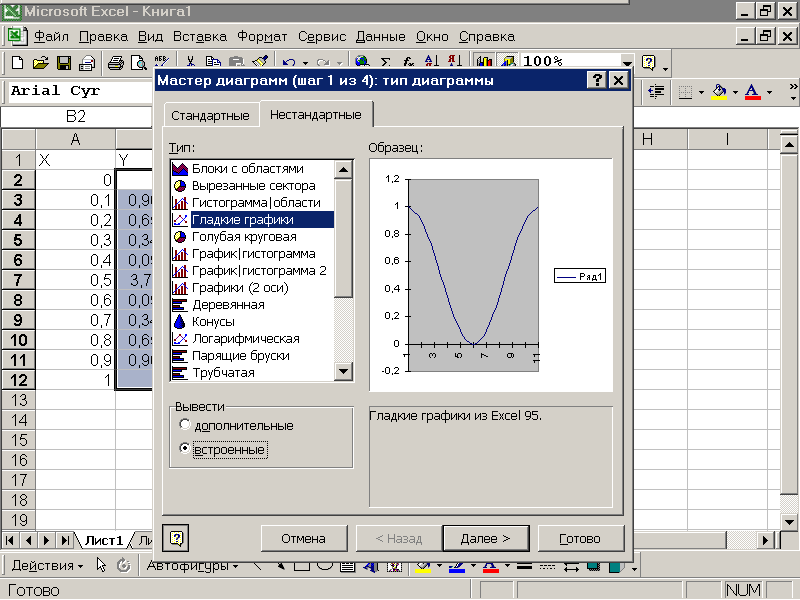 .
Для построения графика выделите диапазон
ячеек В2:В12 и нажмите кнопку МАСТЕР
ДИАГРАММ
.
Для построения графика выделите диапазон
ячеек В2:В12 и нажмите кнопку МАСТЕР
ДИАГРАММ
![]() на
стандартной панели инструментов.
на
стандартной панели инструментов.
7. В первом диалоговом окне ТИП ДИАГРАММЫ выберите на вкладке НЕСТАНДАРТНЫЕ тип диаграммы – ГЛАДКИЕ ГРАФИКИ, затем нажмите кнопку ДАЛЕЕ.
8.
Во втором диалоговом окне ИСТОЧНИК
ДАННЫХ ДИАГРАММЫ на вкладке РЯД в поле
ПОДПИСИ ОСИ Х в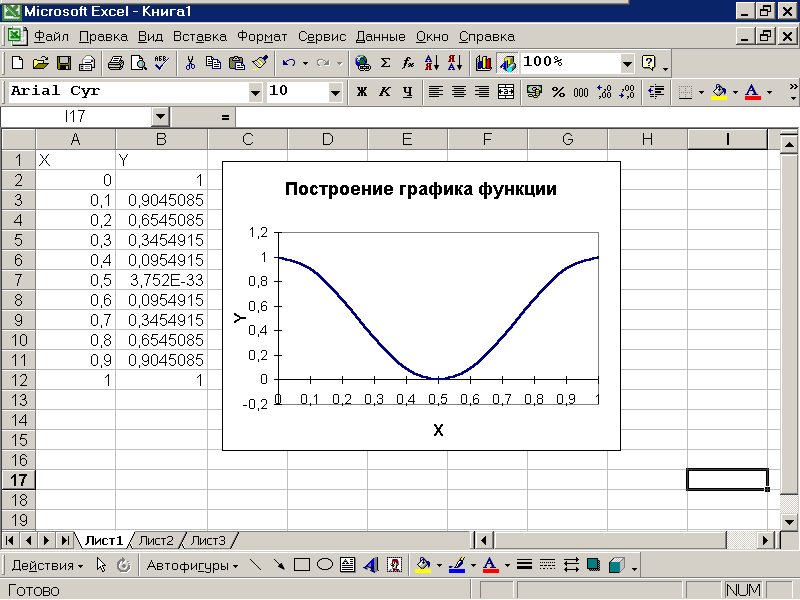 ведите
диапазон ячеек А2:А12 (лучше
выделять
диапазон мышью).
ведите
диапазон ячеек А2:А12 (лучше
выделять
диапазон мышью).
9. В третьем диалоговом окне ПАРАМЕТРЫ ДИАГРАММЫ введите следующие параметры: название диаграммы – ПОСТРОЕНИЕ ГРАФИКА ФУНКЦИИ, ось категорий – Х, ось значений – Y, флажок легенды уберите.
